독감 예방접종과 코로나19 예방접종 시 예진표를 작성하게 되어 있는데요. 전자예진표를 미리 작성하여 방문하는 것도 가능합니다. 이번 글에서는 예방접종 전자 예진표 작성 방법을 정리해 보도록 하겠습니다.
예방접종 전자예진표 작성
예방접종 전자예진표는 예방접종도우미 웹사이트에서 작성할 수 있습니다. 작성시 회원가입이나 로그인은 필요하지 않습니다.
모바일 화면 기준으로 해당 웹사이트에 접속하면 화면 중 전자예진표작성 버튼을 터치하거나 또는 메뉴 > 예방접종 관리 > 예방접종 예진표로 작성할 수 있습니다.
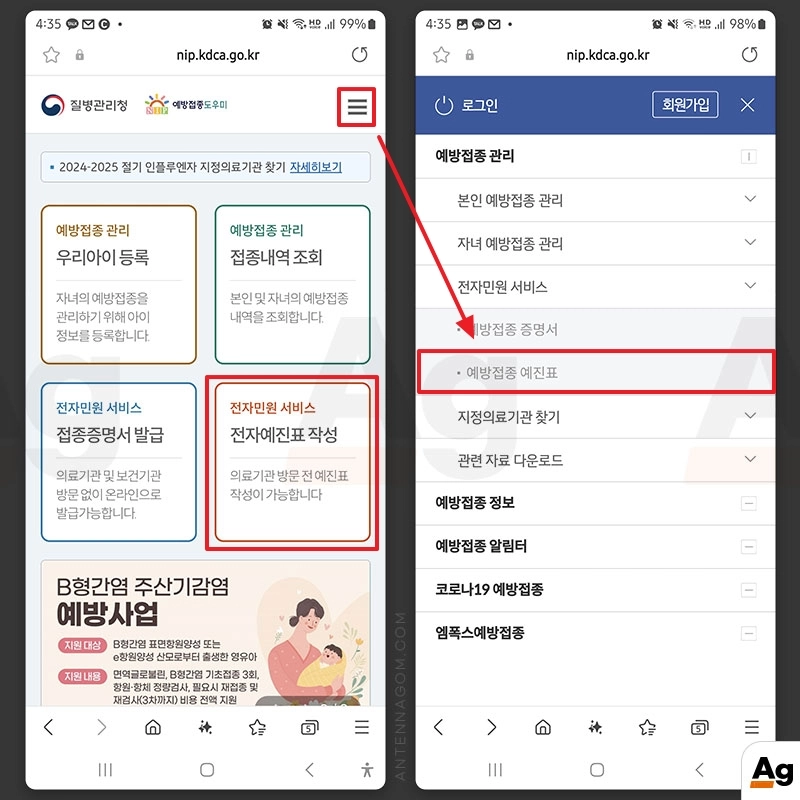
독감 예방접종 전자예진표
독감 예방접종 전자예진표와 코로나19 백신 전자예진표가 항목이 다릅니다. 따라서 독감 예방접종과 코로나19 백신을 동시 접종할 경우 전자예진표는 각각 작성해야 합니다.
또한, 전자예진표는 병원 방문 당일 작성한 전자예진표만 유효합니다. 따라서 미리 작성하지 마시고 병원 방문일 당일에 작성해야 합니다.
- 예방접종 예진표 작성은 어렵지 않은데요. 아래와 같이 예방접종 예진표에 주민등록번호를 포함한 개인정보를 입력합니다. 휴대전화번호 또는 집전화번호 중 하나는 반드시 입력해야 합니다.
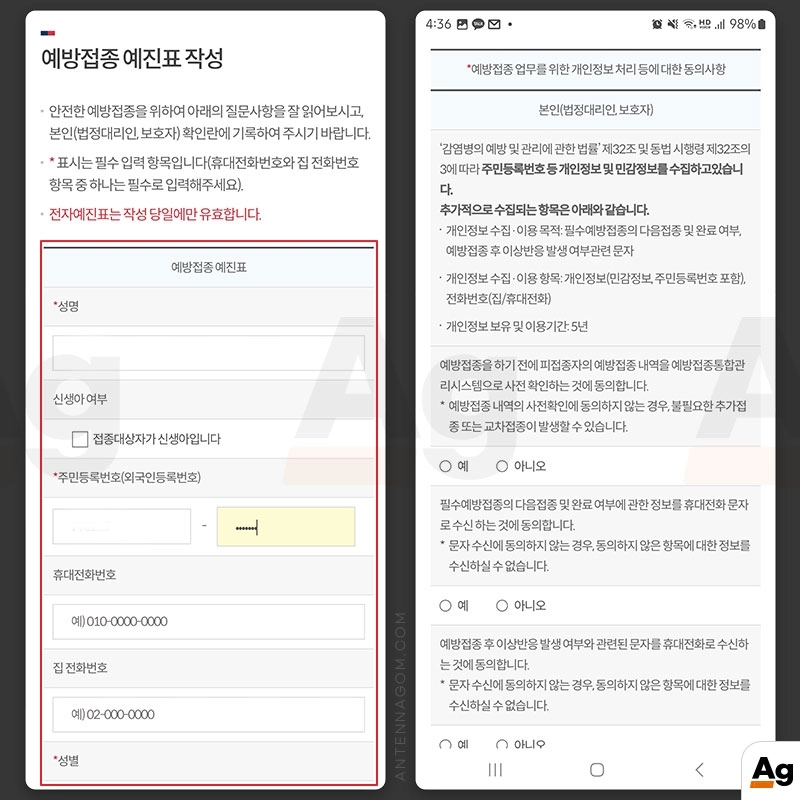
- 동의사항과 예진항목을 모두 표시하신 다음 화면 아래에 저장 버튼을 누르면 입력 정보 확인 화면으로 넘어갑니다. 여기서 다시 화면 아래의 서명하기 버튼을 누릅니다.
- 제출 동의 서명 부분에 서명을 한 후 제출하게 되면 독감 예방접종 전자예진표 작성이 완료됩니다.
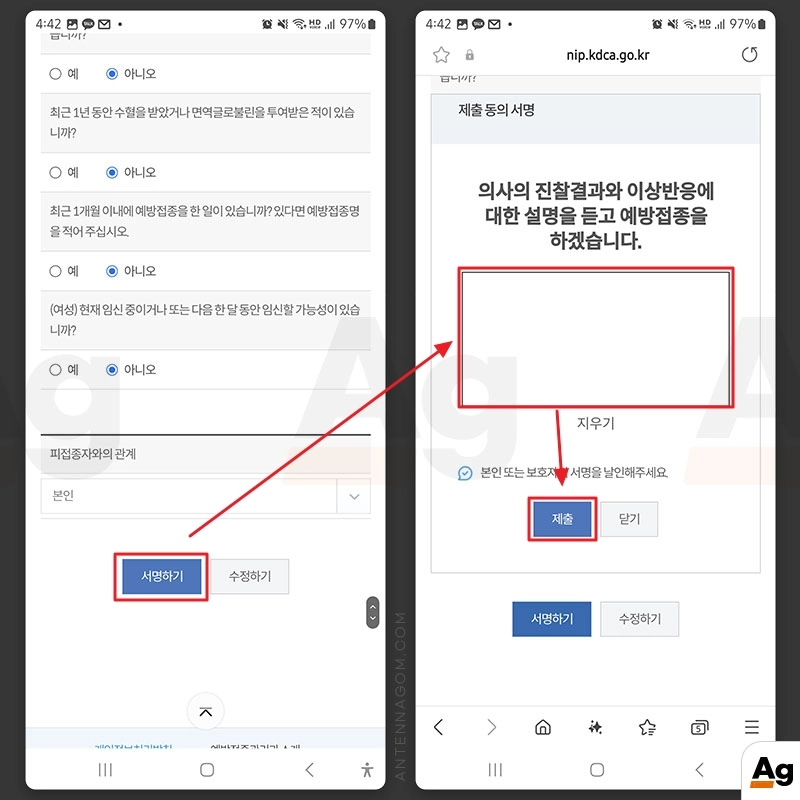
코로나19 백신 전자예진표
독감 백신과 동일한 날 동시 접종을 할 경우에도 독감예방접종 전자예진표와 코로나19 백신 전자예진표를 각각 작성해야 하는 것에 유의하시기 바랍니다.
또한, 전자예진표는 작성 당일에만 유효하기 때문에, 미리 작성하지 마시고 접종 당일에 작성하시기 바랍니다.
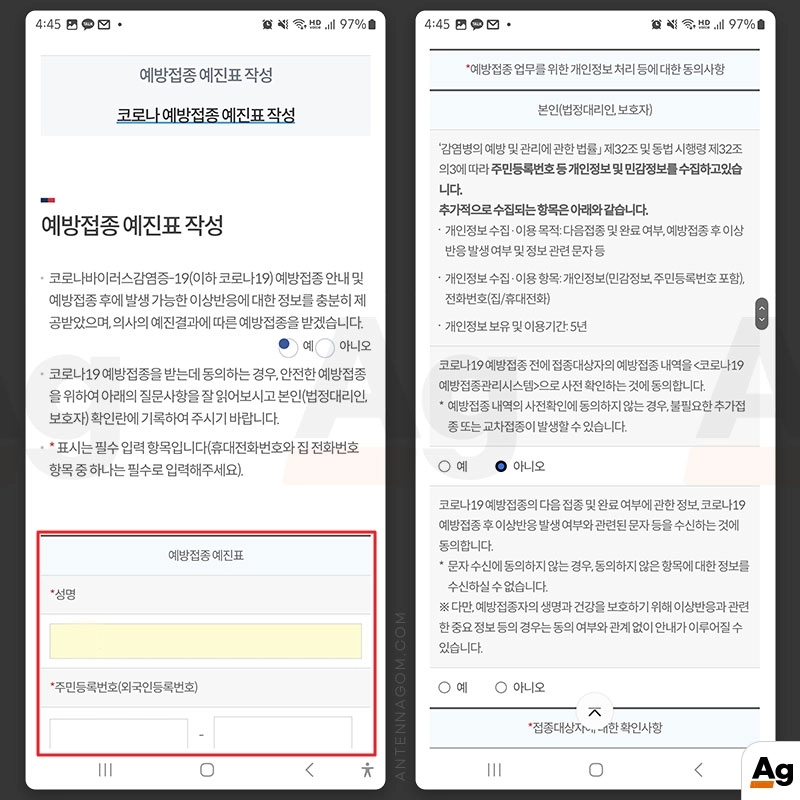
- 코로나19 백신 전자예진표도 위의 독감 예방접종 전자예진표와 동일하게 작성하면 됩니다. 먼저, 자신의 주민번호를 포함한 개인정보를 입력합니다. 핸드폰 또는 집 전화번호 중 하나는 반드시 입력해야 합니다.
- 동의항목과 예진항목을 확인하고 선택합니다. 독감 예방접종 전자예진표의 예진 항목과는 내용이 조금 다르므로, 내용을 확인한 후 선택해 주세요.
- 모든 확인이 끝나면 화면 아래의 저장 버튼을 누릅니다.
- 다시 확인 화면이 나오는데요. 입력한 정보를 확인한 후 아래의 서명하기 버튼을 눌러 서명을 합니다.
- 제출하기 버튼을 누르면 작성한 코로나19 백신 전자예진표가 제출됩니다.
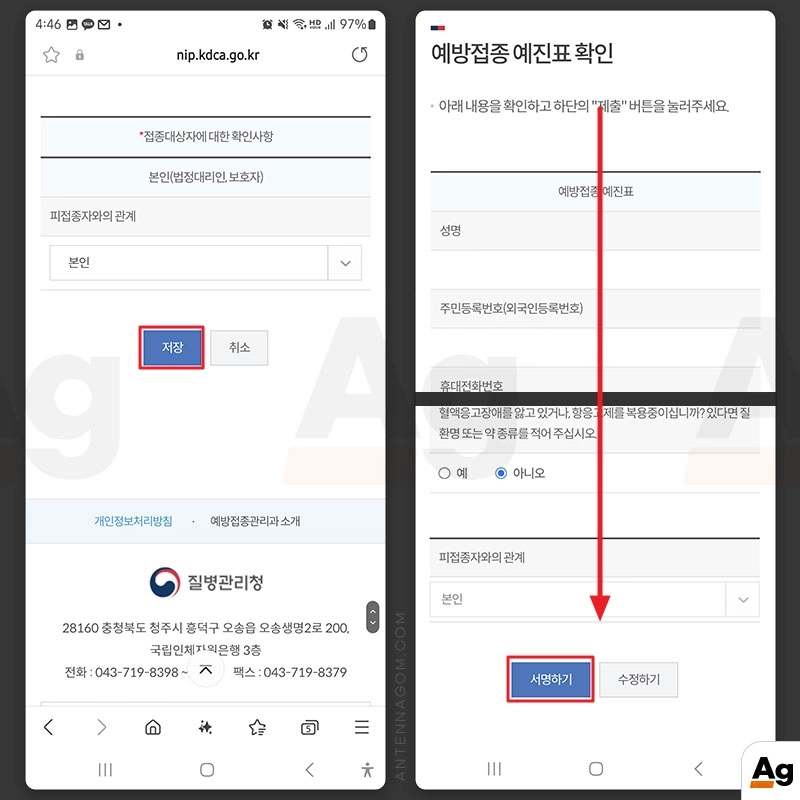
이번 글에서는 예방접종 전자예진표 작성 방법에 대해서 알아봤습니다. 지금까지 안테나곰이었습니다.




